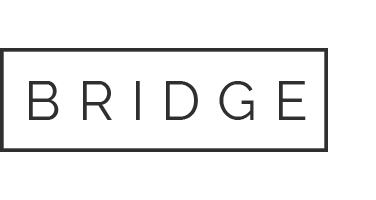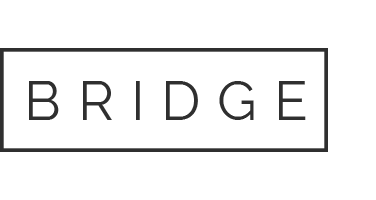02 Oct Configurar avisos en Telegram desde los indicadores (tanto para Metatrader como para NinjaTrader)
En este artículo vamos a configurar las notificaciones que generan los indicadores para que podamos recibirlas vía Telegram tanto en nuestro ordenador como en nuestros dispositivos móviles. Las instrucciones son válidas tanto para los indicadores de Metatrader 4, Metatrader 5 y NinjaTrader.
Parámetros para configurar en el indicador Volumepack para mt4:

Parámetros para configurar en el indicador Volumepack para telegram:

Para generar avisos vía telegram necesitaremos configurar 2 parámetros:
Telegram_BotToken : el identificador del robot que envía los mensajes para telegram( también llamado telegram_bot en los indicadores de mt4).
Telegram_ChatId: el destinatario del mensaje, es un número o identificador que usa telegram para identificar las conversaciones, en este caso el destinatario.
Vamos a ver como se consiguen ambos identificadores:
AVERIGUAR PARAMETRO 1: TelegramBotToken o Telegram_bot o Bot_id , le podemos llamar de todas estas maneras.
Abrimos la aplicación TELEGRAM ya sea en nuestro móvil o en nuestro escritorio, y buscamos el bot @BotFather en la casilla de búsqueda de chats.
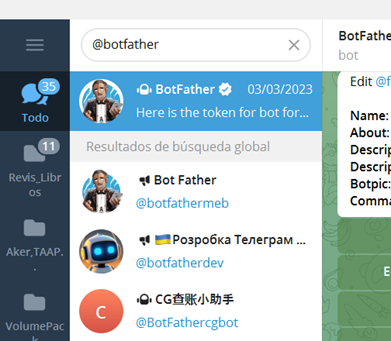
Ojo, escribirlo exactamente como hemos puesto arriba, sin espacios, ya que puede haber otros bots con el mismo icono y no son el que buscamos que es el propio de Telegram.
Seleccionamos ese chat. Este chat es un robot de Telegram por el cual mediante línea de comandos podemos crear bots, modificarlos, etc. Con el comando START podemos ver todos los comandos diferentes que se pueden escribir.
Si ya tenemos un bot creado previamente, escribimos el comando /token, seleccionamos el robot y nos dará el TOKEN_ID o BOT_TOKEN que es el parámetro que necesitamos, basta con copiarlo al portapapeles desde el mismo chat de telegram:
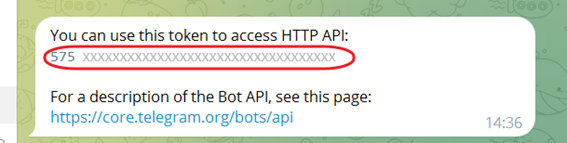
En caso de no tener aún un bot creado, lo podremos crear desde este chat de forma sencilla con el comando /newbot:

Nos pide un nombre para el bot, por ejemplo le ponemos: mi_robot_telegram

Luego nos pide un nombre de usuario para el bot (debe acabar en bot así que lo ideal es poner el mismo nombre usado arriba seguido de _bot). Le escribimos el nombre seguido de _bot: mi_robot_telegram_bot
Con esto ya está el bot creado y nos muestra un mensaje con el TOKEN_ID O BOT_ID que es lo que necesitamos para ponerlo en los indicadores en el parámetro correspondiente, simplemente copiamos y pegamos en el indicador ya sea de mt4 o Ninja.
Comprobamos que el robot se ha creado correctamentem, buscando el telegram por el nombre que le hemos dado:
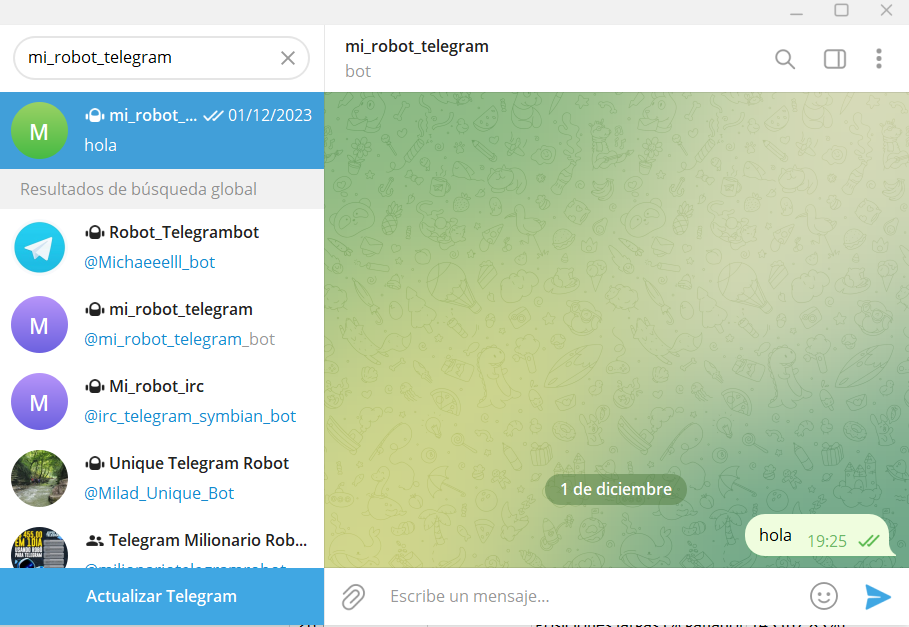
Una vez localizado, le escribimos cualquier mensaje, por ejemplo «hola» para activar el chat.
AVERIGUAR PARAMETRO 2: TelegramDestinatario o TelegramChatId, lo podemos llamar de cualquier de estas 2 formas.
Básicamente Telegram nombra a los destinatarios con un número (ChatId) en lugar de con su nombre que vemos el telegram, así que si queremos que nos envíe un mensaje a nosotros tenemos que saber cuál es nuestro ChatId.
Esto se hace, buscando de nuevo en la casilla de búsqueda de chats de Telegram, buscando el siguiente bot: @userinfobot
Y escribiendo el comando Start en el cuadro de escritura del chat
Inmediatamente el bot nos devolverá un mensaje con nuestro nombre y nuestro Chatid. Ver imagen abajo.
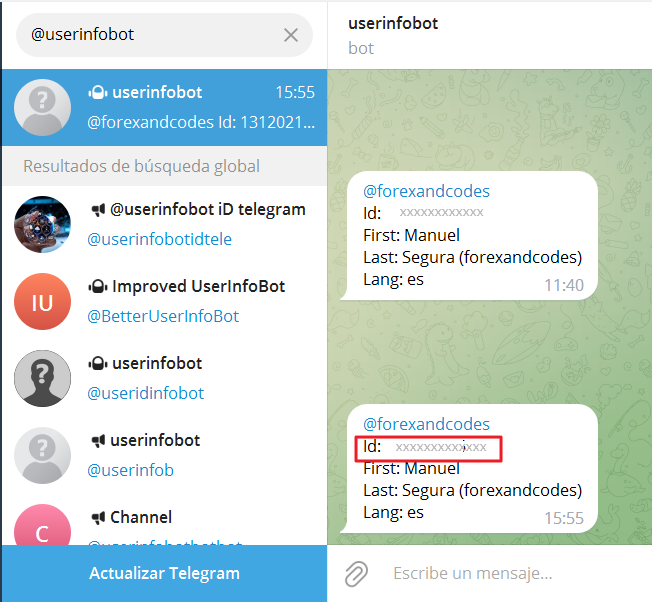
Con esto ya tenemos los 2 parámetros necesarios para mandar mensajes en telegram.
En ambos indicadores, tanto en Ninja como en Metatrader, hay una caja para chequear que lo que hace es mandar un mensaje de brueba desde el bot hasta el destinatario(CHATID) que hayamos puesto en la configuración para comprobar que envía mensajes correctamente.
Los avisos en telegram en el momento de escribir este artículo son aplicables a nuestros los siguientes indicadores:
Esperamos que os sea útil este artículo. Cualquier duda / aclaración / queja podéis enviarla a info@forexandcodes.com
Saludos.